Webstorm: Jak ustawić własny skrót klawiszowy?
Opublikowano: 08.05.2021 - tagi: Webstorm Skrót klawiszowy Klawiatura Produktywność
Edytory firmy JetBrains znane są z tego, że można zrobić praktycznie wszystko za pomocą klawiatury używając skrótów klawiszowych. Taki styl pracy bardzo często jest szybszy niż mozolne przeklikiwanie opcji myszką. Już od jakiegoś czasu sam preferuję podejście keyboard first i Ciebie także gorąco zachęcam do takiego podejścia.
Z tego wpisu dowiesz się jak ustawić skrót klawiszowy w Webstorm.
Jak ustawić skrót klawiszowy?
W mojej pracy mamy ustawione różne reguły do statycznej analizy kodu za pomocą TSLint. Na przykład jeśli napiszę kod, który nie będzie pasował do jednej z reguł edytor podkreśli mi to na czerwono informując mnie że reguła została złamana i sugeruje mi poprawienie tej linijki. Poprawkę mogę zrobić na kilka sposobów: mogę najechać kursorem na dany fragment i poprosić Webstorma żeby mi to naprawił albo mam zdefiniowany skrpyt w package.json który ogarnie wszystko. I to jest ok, ale wyobraź sobie, że piszesz kod i w krótkim czasie pojawia się cała masa powiadomień. Takie żmudne przeklikiwanie nie ma sensu, odpalenie skryptu jest, w porządku, ale mimo wszystko chwilę to trwa.
Okazuje się że Webstorm posiada już wbudowaną funkcję poprawy kodu, który łamie zasady określone w TSLint(oczywiście tam gdzie edytor sam nie ogarnie błędów musisz osobiście je poprawić). Na tym przykładzie pokażę Ci jak ustawić własny skrót klawiszowy.
Użyj skrótu: CTRL + ALT + S lub idź do: File -> Settings -> Keymap:
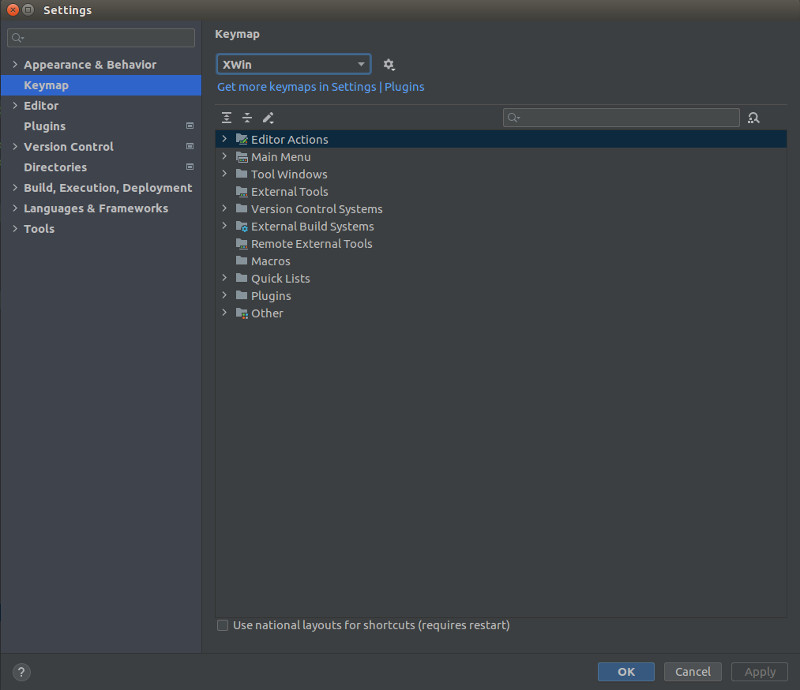
Wyświetli się okno, gdzie możemy określać nasze skróty. Opcji do ustawienia jest cała masa dlatego, w celu wygodniejszej nawigacji zostały one pogrupowane. Ale co zrobić gdy nie wiemy gdzie nasza akcja dla której chcemy ustawić skrót się znajduje? To proste wystarczy skorzystać z wyszukiwarki:
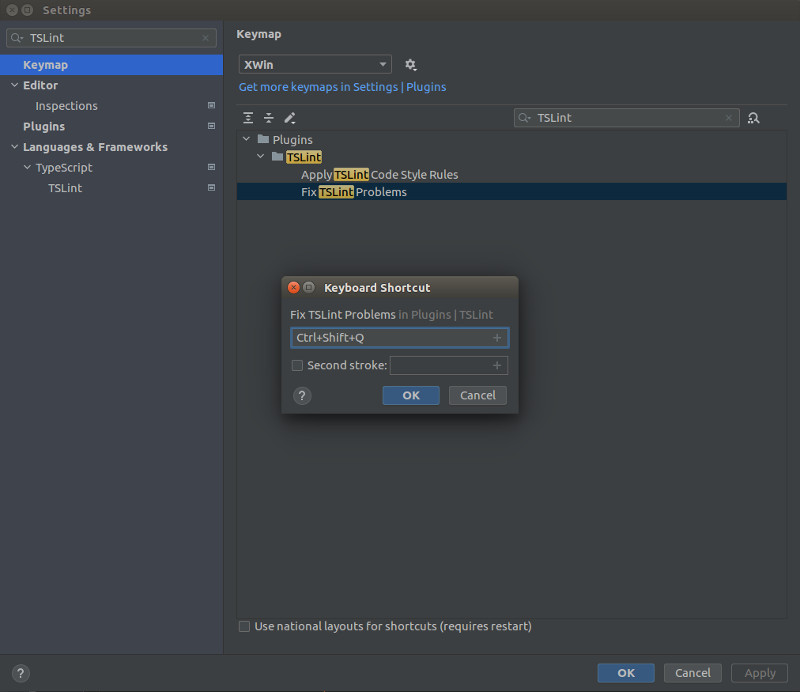
Aby dodać skrót należy: wybrać akcję, kliknąć w nią dwukrotnie myszką lub potwierdzić za pomocą klawisza: Enter. Z menu wybieramy opcję: "Add Keyboard Shortcut" i na klawiaturze wciskamy klawisze które mają tworzyć skrót. Klikamy Ok i mamy ustawiony skrót.
Konflikty skrótów klawiszowych
Konflikty w Webstormie
Z tego powodu, że w Webstormie jest ustawionych domyślnie bardzo dużo skrótów klawiszowych możliwe, że wybrany przez Ciebie skrót jest już zajęty. W tym przypadku zostaniesz o tym poinformowany w tym samym oknie gdzie ten skrót chcesz ustawić. Możesz oczywiście nadpisać poprzedni skrót.
Konflikty na poziomie systemu operacyjnego
Do konfliktu może dojść także na linii Webstorm Twój system operacyjny. Nie zdziw się jeśli w Webstormie jest ustawiony skrót klawiszowy ale... nie działa